RColorBrewer秘籍:专家级颜色配色技巧,美化你的数据图表
发布时间: 2024-11-09 00:47:04 阅读量: 294 订阅数: 32 


ARCGIS色带,ColorBrewer.style文件
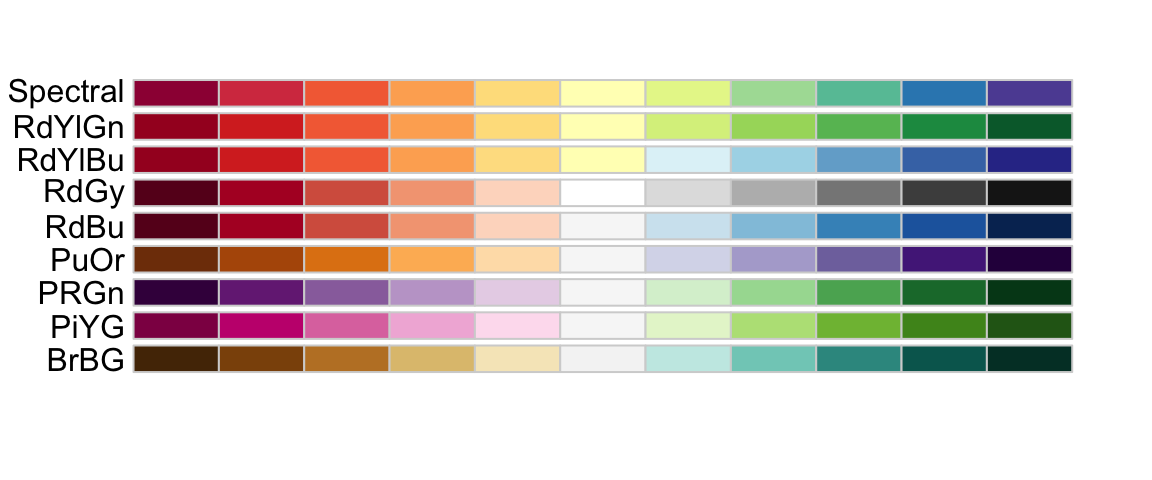
# 1. RColorBrewer简介及颜色理论基础
在数据可视化中,颜色不仅作为一种视觉要素,更是传达信息、展现趋势和增强可读性的重要工具。RColorBrewer是R语言中一个广受欢迎的包,它提供了一套经过科学设计的、颜色协调且直观的配色方案。本章将带领读者从颜色理论的基础知识开始,深入了解RColorBrewer的设计理念和使用方法。
## 1.1 颜色理论基础
颜色理论是研究颜色感知、颜色组合以及颜色在不同情境下的应用。它可以帮助我们理解和运用颜色,更好地将数据可视化。
- **色轮与色相:** 基本色轮由红色、蓝色和黄色三种原色组成,通过这些原色可以混合出各种色相。
- **明度和饱和度:** 明度指的是颜色的亮度,饱和度则表示颜色的纯度。这两种属性对于创建视觉层次和引导观众的注意力至关重要。
- **颜色心理学:** 不同颜色可以引起人的情绪反应和联想,了解颜色心理学有助于在数据可视化中传达正确的信息和氛围。
通过学习这些基础概念,我们可以更有效地利用RColorBrewer来处理数据可视化的配色问题,创造出既美观又信息丰富的图形。接下来的章节将详细介绍如何在R中实际应用RColorBrewer包,以及如何将这些颜色理论应用到实际的数据可视化项目中。
# 2. RColorBrewer在数据可视化中的应用
## 2.1 颜色配色的基础概念
颜色在数据可视化中扮演着至关重要的角色,它不仅能够美化图表,更能够传达信息和情感。为了深入理解如何运用RColorBrewer进行有效配色,我们首先需要了解一些基础概念,包括色彩模型、颜色空间以及颜色心理学。
### 2.1.1 色彩模型与颜色空间
在数字世界中,颜色通常通过色彩模型来表示,其中最著名的有RGB和CMYK。RGB模型是一个加色模型,通过红、绿、蓝三种颜色的光线混合来创建其他颜色。这个模型广泛应用于屏幕显示技术,因为它与人类视网膜中的视锥细胞相对应。相比之下,CMYK是一个减色模型,主要用于打印行业,它通过减去红、绿、蓝(青色、品红色和黄色)来获得不同的颜色。
颜色空间是对色彩模型中所有可生成的颜色集合的一种数学描述,其中最常用的是RGB颜色空间和HSB颜色空间。HSB颜色空间由色相(Hue)、饱和度(Saturation)、亮度(Brightness)三个分量构成,这个空间更接近于人类对颜色的感觉方式。
```markdown
| 色彩模型 | 描述 | 应用领域 |
| --- | --- | --- |
| RGB | 加色模型,红绿蓝混合 | 屏幕显示技术 |
| CMYK | 减色模型,青品黄黑混合 | 打印技术 |
| HSB | 色相、饱和度、亮度模型 | 色彩设计 |
```
### 2.1.2 颜色心理学与情感影响
颜色不仅仅是视觉上的体验,它还能够触发人的情感反应和心理联想。在数据可视化中,正确地运用颜色心理学可以帮助我们更好地传递信息和故事。例如,蓝色通常与科技和稳定相关联,红色可能代表警告或危险,绿色则暗示自然和增长。
在选择颜色时,需要考虑到它们在目标受众中的普遍含义和情感影响,以及它们在不同文化中的意义。例如,某些文化中白色是纯洁和无暇的象征,而在其他文化中可能代表着哀悼和悲伤。
## 2.2 RColorBrewer的基本使用方法
RColorBrewer是一个由Cynthia A. Brewer开发的色彩方案库,它基于色彩理论和实践设计了一系列的颜色集,旨在改善数据可视化的颜色选择。它支持多种类型的图表,并提供了多个颜色方案,帮助用户创建具有高可读性的图表。
### 2.2.1 安装与加载RColorBrewer包
在R语言环境中,首先需要安装RColorBrewer包。可以通过CRAN(综合R存档网络)直接安装:
```r
install.packages("RColorBrewer")
```
安装完成后,使用以下命令加载该包:
```r
library(RColorBrewer)
```
### 2.2.2 RColorBrewer配色方案概述
RColorBrewer提供了多种预定义的颜色方案,这些方案被分为三类:连续型、分段型和定性型。连续型颜色方案适用于显示数据的顺序,如热图;分段型适用于显示具有明确等级的数据,如人口普查地图;定性型用于区分不同的类别,如条形图中的不同组。
每种颜色方案都有其独特之处,例如,"Blues"方案包括不同的蓝色阴影,可用来表示从低到高的量值,而"Set1"是定性方案,用于区分最多九个类别。
在使用RColorBrewer时,可以使用`display.brewer.all()`函数来查看所有的配色方案:
```r
display.brewer.all()
```
## 2.3 针对不同类型图表的配色技巧
在数据可视化中,不同类型图表需要不同类型的配色策略。接下来,我们探索如何为条形图、柱状图、热图、散点图、地图以及时空数据选择合适的颜色。
### 2.3.1 条形图与柱状图的配色
条形图和柱状图是数据可视化的基础图表,通常用于显示分类数据的频率或比较不同组之间的数值。为了提高这类图表的可读性和吸引力,RColorBrewer提供了几个专门设计的颜色方案。
例如,使用"Set2"或"Set3"方案,可以为不同条形或柱状分配鲜明且具有区分度的颜色,这对于强调分类间的差异非常有效:
```r
barplot(rep(1, 10), col = brewer.pal(10, "Set2"))
```
### 2.3.2 热图与散点图的配色
热图和散点图用于展示数据点的密集程度和分布情况。RColorBrewer中的连续型颜色方案非常适合用于此类图表。例如,"YlOrRd"方案可以很好地表示从低到高的值变化:
```r
heatmap(x = cor(mtcars), col = brewer.pal(9, "YlOrRd"))
```
### 2.3.3 地图和时空数据的配色
地图和时空数据的可视化需要考虑颜色在空间上的分布和变化。RColorBrewer中的分段型颜色方案在此场景中特别有用。例如,"PuBuGn"方案可用于表示数据从低到高变化的地理分布:
```r
map_data("world")
```
使用RColorBrewer的配色方案,可以有效地表示数据的变化,提供清晰的视觉对比,从而帮助观众更好地理解数据。
以上内容已经介绍了颜色配色在数据可视化中的基础概念,以及RColorBrewer的基本使用方法,还探讨了针对不同类型图表的配色技巧。在下一章节中,我们将深入了解RColorBrewer的高级配色技巧和实践,为数据可视化的进一步优化提供更强大的工具。
# 3. RColorBrewer高级配色技巧与实践
## 3.1 自定义颜色配色方案
颜色在数据可视化中承载了传递信息、引导视觉和表达情感的重要角色。高级配色技巧能够让我们更精确地控制颜色以适应不同的数据特性和视觉需求。RColorBrewer提供了灵活的接口,让我们可以基于其提供的颜色方案进行自定义和扩展。
### 3.1.1 从单一颜色扩展至配色方案
RColorBrewer的核心功能是其预定义的配色方案集合。当我们希望从单一颜色开始,逐渐过渡到完整的配色方案时,可以利用RColorBrewer提供的函数来实现这一目标。
```r
library(RColorBrewer)
# 定义单一颜色
base_color <- "Dark2"
# 获取颜色方案
color_scheme <- brewer.pal(n = 8, name = base_color)
print(color_scheme)
# 创建一个颜色梯度
gradient_colors <- colorRampPalette(color_scheme)(100)
# 显示生成的颜色梯度
image(1:100, 1, as.matrix(1:100), col = gradient_colors, xlab = "", ylab = "", xaxt = "n", yaxt = "n", bty = "n")
```
在上述R代码中,我们首先指定了一个颜色系列的名称(在这里是"Dark2"),然后获取该系列的8个颜色。`colorRampPalette`函数用于生成一个颜色渐变,它将一个颜色系列转换为一个颜色梯度,使得数据的可视表示更为连续和平滑。
### 3.1.2 结合数据特点创建定制化配色
当数据集具有特定的特点和需求时,我们需要创建与之相匹配的配色方案。定制化配色应当基于数据特征和数据传达的信息,以达到最佳的视觉效果和信息表达。
```r
# 假设有一组数据表示不同类型的水果销量
sales_data <- c(35, 60, 40, 85, 70, 45, 65, 75)
fruit_types <- c("Apple", "Banana", "Cherry", "Date", "Elderberry", "Fig", "Grape", "Honeydew")
# 创建一个定制的配色方案,反映销量的多少
sales_pal <- colorRampPalette(c("lightblue", "red"))(100)[as.numeric(cut(sales_data, breaks = 100))]
# 使用定制化配色方案绘制条形图
barplot(sales_data, col = sales_pal, names.arg = fruit_types, main = "Fruit Sales Data", xlab = "Fruit Type", ylab = "Sales")
```
在这个例子中,我们创建了一个定制的颜色渐变,根据水果的销量大小来决定颜色的深浅。浅蓝色表示销量低,红色表示销量高。通过`colorRampPalette`函数和`cut`函数,我们为每种水果生成了一个特定的颜色,然后将这些颜色应用到条形图上。
自定义配色方案不仅能够帮助突出数据中的特定信息,还能够增强图表的整体视觉吸引力。不过,要注意保持色彩的和谐与统一,避免过于复杂和混乱的颜色搭配,以免分散观众的注意力。
## 3.2 颜色配色在数据可读性中的作用
颜色配色方案的选取直接影响数据的可读性和图表的美感。良好的配色可以使数据之间的对比更加明显,从而让观众更容易理解和识别数据之间的差异。
### 3.2.1 颜色对比与数据区分
颜色对比是数据可视化中表达数据差异的常用手段。通过对比不同的颜色,可以有效地吸引观众的注意力,从而突出重要信息。
```r
# 创建一个具有高对比度的颜色向量
contrast_colors <- c("#FF0000", "#0000FF") # 红色和蓝色
# 模拟不同类别的数据
categories <- factor(c(rep("Category A", 5), rep("Category B", 5)), levels = c("Category A", "Category B"))
data <- runif(10) # 生成10个随机数
# 绘制条形图,并应用高对比度颜色
barplot(data, col = contrast_colors[as.numeric(categories)], legend = TRUE, args.legend = list(x = "topright"), names.arg = categories, col.axis = "black", col.lab = "black", col.main = "black", xlab = "Category", ylab = "Value", main = "High Contrast Bar Plot Example")
```
在上述R代码中,我们创建了两个对比色——红色和蓝色,并将它们应用到条形图中,通过不同颜色来区分两个类别。高对比度的颜色可以显著提高图表的可读性,让观众能够迅速区分不同的数据组。
### 3.2.2 色盲兼容性配色方案
设计数据可视化时,需要考虑到色盲用户的需求。色盲兼容性指的是即使在色彩感知受限的情况下,图表仍然能够提供清晰的信息表达。
```r
# 导入RColorBrewer包
library(RColorBrewer)
# 选择适合色盲的配色方案
blind_safe_pal <- brewer.pal(n = 3, name = "Set1")
# 输出配色方案
print(blind_safe_pal)
# 创建一个模拟的数据集
blind_data <- data.frame(
Category = factor(c("Red", "Green", "Blue"), levels = c("Red", "Green", "Blue")),
Value = c(10, 20, 30)
)
# 绘制饼图并应用色盲兼容的配色方案
pie(blind_data$Value, col = blind_safe_pal, labels = blind_data$Category, main = "Pie Chart with Colorblind-safe Palette")
```
在RColorBrewer中,"Set1"配色方案是一个为色盲用户优化的方案。此代码块演示了如何使用色盲兼容的颜色方案来绘制饼图,以确保即使是色盲用户也能清楚地理解图表所表达的信息。
设计色盲兼容性配色方案的关键在于避免使用红色和绿色作为对比色,因为这两种颜色在色盲用户中难以区分。选择具有明显亮度差异和色相差异的颜色,可以帮助所有用户群体更好地理解数据可视化。
## 3.3 与ggplot2等绘图库的集成使用
RColorBrewer与ggplot2的集成使用,可以发挥出更强大的数据可视化能力。ggplot2是R中一个流行的绘图系统,它提供了丰富的绘图语法和灵活性。
### 3.3.1 ggplot2中应用RColorBrewer配色
要将RColorBrewer配色方案应用到ggplot2图形中,我们可以利用`scale_fill_brewer`和`scale_color_brewer`函数。这些函数允许我们将RColorBrewer中的颜色方案直接应用于ggplot2生成的图表中。
```r
# 加载ggplot2和RColorBrewer库
library(ggplot2)
library(RColorBrewer)
# 创建一个模拟数据框
gg_data <- data.frame(
Group = factor(rep(c("Group A", "Group B"), each = 2)),
Time = factor(rep(c("Time 1", "Time 2"), times = 2)),
Value = c(10, 20, 30, 40)
)
# 使用ggplot2绘图,并应用RColorBrewer配色方案
ggplot(gg_data, aes(x = Group, y = Value, fill = Time)) +
geom_bar(stat = "identity", position = "dodge") +
scale_fill_brewer(palette = "Set1") +
ggtitle("Grouped Bar Chart with RColorBrewer Palette")
```
上述R代码段创建了一个带有分组条形图的图表,其中不同的时间点由不同的颜色表示。通过`scale_fill_brewer`函数,我们应用了"Set1"配色方案,这个方案提供了高对比度和易于区分的颜色组合,使得时间的差异更加明显。
### 3.3.2 配色方案在复杂图形中的应用案例
在处理更复杂的数据和图形时,颜色的应用也变得更加关键。颜色可以帮助我们区分不同的数据层、突出重要信息或表达数据中的趋势和模式。
```r
# 创建一个模拟的散点图数据框
scatter_data <- data.frame(
X = rnorm(50),
Y = rnorm(50),
Category = factor(sample(c("A", "B"), 50, replace = TRUE))
)
# 使用ggplot2绘制散点图,并应用RColorBrewer配色
ggplot(scatter_data, aes(x = X, y = Y, color = Category)) +
geom_point() +
scale_color_brewer(palette = "Dark2") +
ggtitle("Scatter Plot with RColorBrewer Palette")
```
在这个例子中,我们生成了一个散点图,其中点的颜色代表了不同的类别。通过`scale_color_brewer`函数,应用了"Dark2"配色方案,这个方案中的颜色具有足够的对比度和辨识度,使得不同类别的数据点能够清晰区分。
在绘制复杂图形时,选择合适的颜色方案不仅能够增强图表的整体美感,还能够帮助观众更快捷地理解图表所传达的信息。对于一些特定类型的图形,比如热图、箱形图或网络图等,颜色的运用更是一种重要的视觉表达手段。
RColorBrewer与ggplot2的结合使用,为数据科学家提供了一个强大且灵活的工具,以创造既美观又信息丰富的数据可视化作品。通过选择合适的配色方案,并将其融入到图形中,我们可以有效地传达复杂数据背后的洞察和故事。
# 4. RColorBrewer与其他工具的交互应用
## 4.1 在R Shiny应用中集成RColorBrewer配色
### 4.1.1 Shiny应用中的交互式图表配色
Shiny是R语言的一个强大的web应用框架,通过使用RColorBrewer,我们可以极大地增强Shiny应用中图表的视觉效果和用户体验。在Shiny应用中集成RColorBrewer配色,允许用户通过交互式界面选择不同的配色方案,从而使图表的表现形式更加多样化和个性化。
假设我们有一个Shiny应用,需要展示不同国家的经济数据,我们可以使用RColorBrewer为这些数据的条形图或地图提供清晰、直观的颜色。下面是一个简单的示例代码,展示如何在Shiny应用中实现交互式选择RColorBrewer配色方案:
```r
library(shiny)
library(RColorBrewer)
ui <- fluidPage(
titlePanel("Shiny App with RColorBrewer"),
sidebarLayout(
sidebarPanel(
selectInput(
"colorScheme",
"Choose a color scheme:",
choices = rownames(subset(***, category %in% c("div", "qual", "seq")))
)
),
mainPanel(
plotOutput("barPlot")
)
)
)
server <- function(input, output) {
output$barPlot <- renderPlot({
data(mtcars)
colors <- brewer.pal(9, input$colorScheme)
barplot(table(mtcars$gear), col=colors)
})
}
shinyApp(ui = ui, server = server)
```
### 4.1.2 动态选择配色方案的实现
在上述Shiny应用中,用户可以通过一个下拉菜单选择不同的配色方案。这个动态选择功能是通过`selectInput`函数实现的。`***`对象包含了所有可用的RColorBrewer配色方案的信息,通过筛选这个信息表,我们能提供给用户一个可选择的颜色方案列表。
`renderPlot`函数用于渲染用户选定颜色方案后的条形图。通过`brewer.pal`函数根据用户选择的方案名称和颜色数量生成颜色向量,并应用到`barplot`函数绘制的图表中。
通过这种方式,Shiny应用不仅可以展示数据,还可以根据用户的偏好改变数据的可视化表现,使得数据展示更加人性化和互动化。
## 4.2 RColorBrewer在Web开发中的应用
### 4.2.1 与HTML/CSS颜色集成的方法
RColorBrewer生成的颜色方案不仅仅局限于R语言的图表展示,还可以被提取出来用于Web开发。在HTML/CSS中使用RColorBrewer配色方案,可以确保网站和应用界面在视觉上的统一性和协调性。
将RColorBrewer的颜色方案应用到Web开发中,我们首先需要从R中导出这些颜色值。这可以通过R的`write.csv`函数实现,将颜色方案保存为CSV文件,然后在Web项目中引用。下面是一个将颜色方案导出并应用到HTML页面的示例:
```r
# 导出颜色方案到CSV
write.csv(brewer.pal(9, "Blues"), file = "blues_colors.csv")
# 在Web项目的CSS中引入颜色方案
# blues_colors.css
@import url('blues_colors.csv');
body {
background-color: var(--color-1);
}
```
在这个例子中,我们首先从RColorBrewer的"Blues"方案中提取了9种颜色,并将它们保存到名为`blues_colors.csv`的CSV文件中。然后,在Web项目的CSS文件中,我们通过`@import`语句引入这个CSV文件。注意,CSV文件的格式需要被适当地处理为CSS变量格式,以确保Web页面能够正确解析这些颜色值。
这种方法让颜色的管理和使用变得更加灵活,可以轻易地在项目中集成由RColorBrewer提供的高质量配色方案。
### 4.2.2 生成适用于Web的颜色调色板
为了使RColorBrewer的颜色方案更加适应Web开发,我们还可以创建一个调色板生成器。这个生成器可以帮助设计者创建出一系列既适合数据可视化,又适应Web界面的颜色。在创建调色板时,需要考虑到颜色在不同背景和尺寸下的可读性和美观性。
下面的代码展示了如何在R中创建一个调色板生成器,并将生成的调色板直接嵌入到CSS文件中:
```r
# 生成调色板
colorPalettes <- list(
light = brewer.pal(6, "YlGnBu"),
dark = brewer.pal(6, "OrRd")
)
# 将调色板转换为CSS
cssColors <- lapply(names(colorPalettes), function(name) {
colors <- colorPalettes[[name]]
paste0("--color-", name, "-", seq_along(colors), ": ", colors, ";")
})
# 将CSS合并为一个字符串
cssStr <- paste(unlist(cssColors), collapse = "\n")
# 输出CSS到文件
writeLines(cssStr, con = "palette.css")
```
执行上述代码后,会生成一个`palette.css`文件,其中包含了为Web应用定制的CSS变量。设计者可以轻松地在任何HTML页面中引用这个CSS文件,并使用这些颜色变量来增强视觉设计的统一性和一致性。
## 4.3 跨平台配色方案的同步与协作
### 4.3.1 配色方案在不同平台间的共享
随着现代工作流程的多样化,设计师和开发人员往往需要在不同的平台和设备上工作。为了保持视觉设计的一致性,跨平台同步配色方案变得至关重要。RColorBrewer生成的颜色方案可以通过多种方式在不同平台之间共享和同步。
一种常见的做法是将颜色方案保存为标准格式的文件,如CSV或JSON,然后通过版本控制系统如Git进行管理。这样,任何团队成员都可以从版本库中拉取最新的颜色方案,并在他们的工作环境中使用。
### 4.3.2 利用云服务和版本控制同步配色方案
云服务如GitHub、GitLab或BitBucket提供了协作和版本控制的平台。通过将颜色方案存储在这些云服务上,团队成员可以随时访问到最新和历史版本的配色方案。
另外,一些专门的数据可视化工具提供了内置的颜色方案管理功能。这些工具通常允许用户上传和管理颜色方案,并可以在多个项目之间共享这些方案。例如,Tableau和Power BI都提供了这些功能,可以帮助用户保持在不同平台间视觉一致的体验。
```mermaid
flowchart LR
A[设计者创建颜色方案] -->|保存为CSV| B[上传到Git仓库]
B --> C[团队成员克隆仓库]
C -->|获取最新的配色方案| D[在各自项目中应用颜色方案]
D -->|更新配色方案| E[推送至Git仓库]
E -->|同步更新| B
```
在上面的Mermaid流程图中,我们展示了配色方案从创建到同步的整个过程。设计者首先创建颜色方案并保存为CSV格式,然后上传到Git仓库。团队成员从仓库中获取最新的配色方案,并在各自项目中应用。任何颜色方案的更新都会被推送回仓库,以保持所有成员之间的同步。
通过这种方式,配色方案可以有效地在不同平台和团队成员之间共享和同步,确保最终产品无论是在Web、移动设备还是桌面应用上,都能呈现出一致的视觉体验。
# 5. RColorBrewer最佳实践与案例研究
在数据可视化领域,RColorBrewer 被广泛应用于提升数据图表的可读性和美观性。本章将分享 RColorBrewer 在实际项目中的应用策略,并通过案例分析展示如何利用颜色配色增强数据表达和视觉效果。
## 5.1 数据可视化项目中的颜色配色策略
### 5.1.1 颜色方案的前期规划与设计
在开始数据可视化项目之前,我们需要对颜色方案进行详细规划和设计。一个好的颜色方案不仅能提升图表的美感,更能有效传达数据信息。以下是一些前期规划的建议:
- **识别数据类型**:首先明确你将要可视化的数据是分类数据、顺序数据还是连续数据,因为不同类型的数据显示需求不同。
- **确定颜色数量**:根据数据复杂程度,决定使用多少种颜色。例如,对于分类数据,每类可以使用一种颜色。
- **考虑颜色主题**:选择合适的颜色主题以符合数据的语境和所要讲述的故事。
### 5.1.2 颜色配色在讲故事中的作用
在数据可视化中,颜色不只是装饰,更是叙事的工具。合理地使用颜色可以引导观众的注意力,突出重要信息,甚至讲述一个完整的故事。
- **突出关键信息**:通过颜色对比来突出重要数据点或数据变化。
- **情感引导**:利用颜色心理学原理,激发观众的情感反应,加深故事的印象。
- **视觉流程**:引导观众的视线按照数据故事的逻辑顺序移动。
## 5.2 高质量数据图表的配色案例分析
### 5.2.1 多变量数据的可视化配色案例
当处理包含多个变量的数据时,颜色配色策略尤其重要。下面是一个多变量数据可视化的案例分析:
```mermaid
graph TD
A[开始] --> B[收集多变量数据]
B --> C[选择RColorBrewer配色方案]
C --> D[定义颜色类别]
D --> E[在ggplot2中应用配色]
E --> F[评估和优化图表]
F --> G[完成可视化]
```
- **选择RColorBrewer配色方案**:使用`brewer.pal()`函数选择合适的颜色方案。
- **定义颜色类别**:将颜色映射到数据的不同类别。
- **在ggplot2中应用配色**:使用`scale_fill_brewer()`或`scale_color_brewer()`在ggplot2图表中应用配色方案。
### 5.2.2 时间序列数据的动态配色案例
时间序列数据的可视化需要考虑时间变化趋势,颜色可以用来表示时间序列的变化。以下是一个动态配色的案例:
```r
library(ggplot2)
library(RColorBrewer)
# 创建时间序列数据
ts_data <- data.frame(
date = seq(as.Date("2020-01-01"), as.Date("2020-12-31"), by="1 month"),
value = rnorm(12)
)
# 使用ggplot2绘图
ggplot(ts_data, aes(x=date, y=value, group=1)) +
geom_line(aes(color=value)) +
scale_color_gradientn(colors=brewer.pal(9, "YlOrRd"))
```
- **使用线图展示时间序列**:通过`geom_line()`创建线图。
- **颜色映射到数值**:通过`scale_color_gradientn()`将颜色映射到数值变化。
## 5.3 颜色配色在数据表达中的创新运用
### 5.3.1 色彩的隐喻与数据主题相结合
颜色配色的创新运用可以增加数据的吸引力,并传达更加复杂的信息。以下是将色彩隐喻与数据主题相结合的策略:
- **数据主题**:确定数据可视化的主要主题,例如环境变化、经济衰退等。
- **色彩隐喻**:选择能代表该主题的颜色,如绿色代表环境,灰色代表工业。
- **整合颜色与主题**:将选择的颜色应用到图表中,确保颜色与主题相符,增强信息的传递。
### 5.3.2 利用配色提升数据图表的美感与说服力
美感和说服力是数据图表设计的两个重要方面。合理的配色不仅能够提升图表的美感,也能增强其说服力:
- **平衡美感与功能性**:在保证配色方案既美观又实用的同时,不应牺牲可读性。
- **考虑文化差异**:了解不同文化中颜色的含义,确保颜色选择不会引起误解。
- **实施用户测试**:在最终设计之前,使用用户测试来验证配色方案的有效性。
本章通过策略和案例分析,深入探讨了 RColorBrewer 在数据可视化中的最佳实践。希望这些内容能够帮助你在未来的设计中实现更具吸引力和影响力的可视化作品。
0
0





